Для заказа комплексного решения требуется наличие активной учетной записи в Центре действий . Сайт предоставляет вам доступ к инструментам загрузки каналов данных и настройке конечной точки веб-сервиса. Учетная запись создается командой сквозного заказа заказов после подписания вашего контракта.
Первоначальная настройка аккаунта
После создания вашей учетной записи на адрес электронной почты, связанный с вашим деловым контактом в Google, будет отправлено письмо с подтверждением. В электронном письме содержатся ссылки на вашу учетную запись в Центре действий и на руководство по регистрации.
Выполните следующие действия, чтобы завершить первоначальную настройку учетной записи:
Нажмите ссылку на свою учетную запись, указанную в электронном письме с подтверждением. При первом посещении Центра действий вам будет предложено добавить контактную информацию для экстренных случаев, если у вас ее еще нет. Следуйте инструкциям , чтобы заполнить свои контактные данные. Контактную информацию можно позже обновить на странице «Учетная запись и пользователи» > «Контактная информация» .
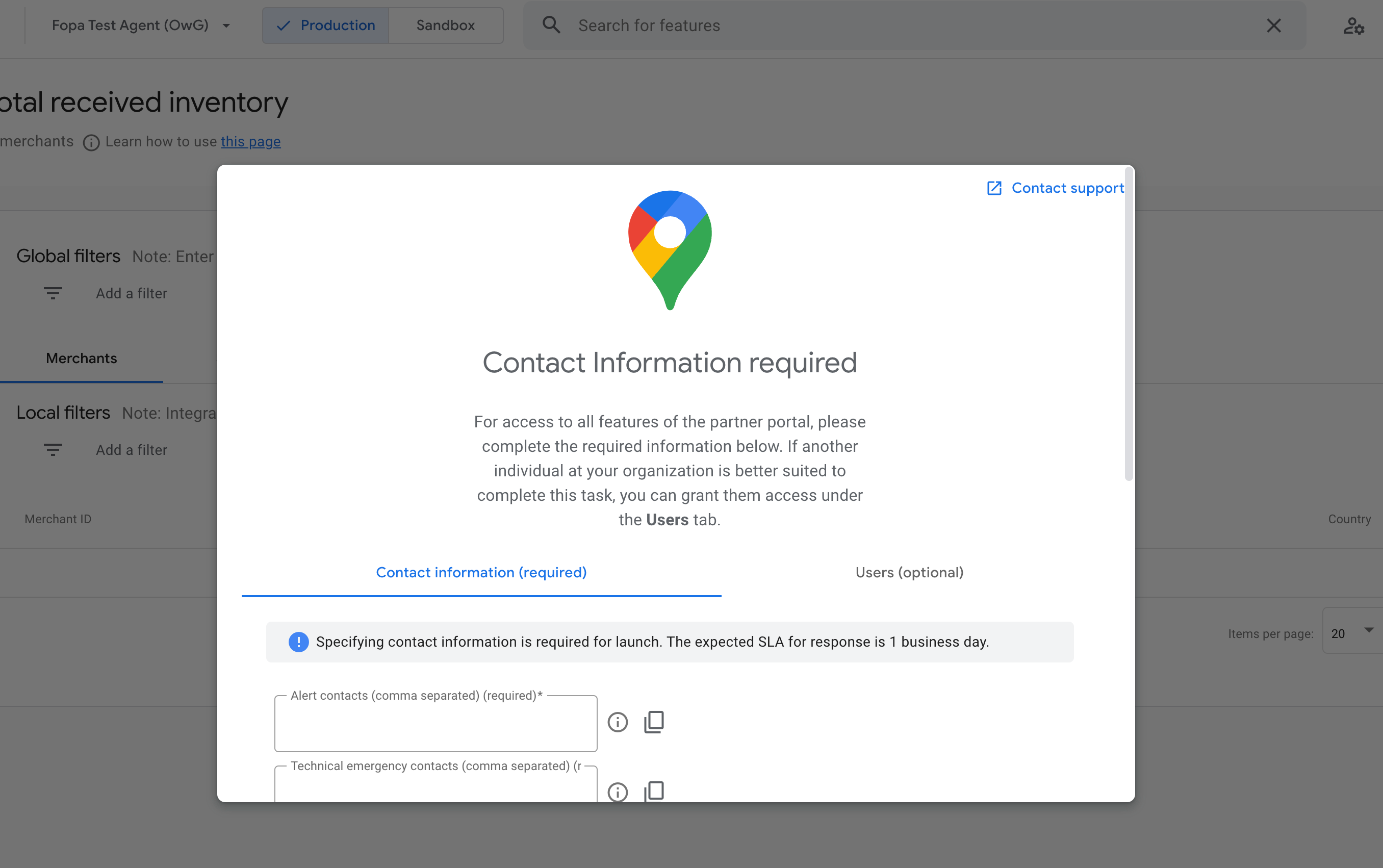
Перейдите на страницу «Учетная запись и пользователи» в Центре действий. На вкладке «Пользователи» вы можете предоставить доступ членам вашей команды, добавив их учетные записи в список пользователей. Более подробную информацию можно найти в статье «Учетная запись и пользователи» .
После завершения первоначальной настройки учетной записи ваша команда сможет использовать Центр действий в качестве основного инструмента для управления сквозной интеграцией заказов. Для получения более подробной информации выполните действия, перечисленные на странице «Задачи адаптации» .
Управление брендами
При комплексном заказе Бренд состоит из набора локализаций. Каждая локализация имеет название бренда, логотип, политику конфиденциальности, условия обслуживания, целевые страны и языки. Это позволяет указать локализованный брендинг на уровне страны и языка. Бренды настраиваются отдельно в песочнице и производстве. Вам необходимо настроить бренд как минимум с одной локализацией для каждой страны, в которой у вас есть рестораны, иначе ваши рестораны не появятся в Google и их нельзя будет проверить в Центре действий . Посетите страницу «Управление брендами» для получения подробных инструкций о том, как локализовать ваши бренды.
Задачи по адаптации
На странице «Задачи по адаптации» перечислены шаги, которые помогут вам начать работу и обеспечить первоначальную настройку вашей учетной записи. Заполните их, чтобы убедиться, что ваша учетная запись полностью работоспособна.
Настроить проект Google Cloud
Чтобы управлять интеграцией со сквозными API заказа, вам понадобится проект Google Cloud. Для этой цели вы можете создать новый проект или использовать уже существующий. Мы рекомендуем вам создать новый проект, поскольку у Google должен быть к нему доступ.
После создания проекта вам понадобится номер облачного проекта и адрес электронной почты облачного проекта, чтобы продолжить выполнение задач по адаптации:
- Номер облачного проекта можно найти в консоли Google Cloud. Перейдите на главную > Панель управления > Информация о проекте .
- Адрес электронной почты облачного проекта указан в разделе IAM и администрирование > IAM > Разрешения . Вам понадобится адрес электронной почты с ролью владельца .
Добавьте и сохраните номер проекта и адрес электронной почты в форме Центр действий > Задачи по адаптации > Конфигурация облачного проекта .
Настроить источник канала данных
Вам необходимо разместить файлы каналов данных в своей инфраструктуре. Заказ End-to-End поддерживает три типа решений для хостинга файлов: Google Cloud Storage, Amazon S3 и веб-хостинг с картой сайта, обслуживающий файлы по протоколу HTTPS. Дополнительные требования к источнику потока данных приведены на нашей странице «Предварительные требования» . Затем выполните действия, описанные в следующих разделах для вашего типа источника данных.
Первоначальная настройка источника данных в Google Cloud Storage.
- Откройте вкладку «Задачи адаптации» в Центре действий.
- Перейдите к шагу «Выбор источника канала» .
- Заполните форму источника канала:
- Способ доставки фида — выберите Google Cloud Storage .
- Файл маркера — укажите URL-адрес файла
marker.txt. - Файлы данных – укажите URL-адрес сегмента GCS, содержащего каналы данных.
- Нажмите «Отправить» .
Первоначальная настройка источника потока данных на Amazon S3
- Откройте вкладку «Задачи адаптации» в Центре действий.
- Перейдите к шагу «Выбор источника канала» .
- Заполните форму источника канала:
- Способ доставки фида — выберите Amazon S3 .
- Файл маркера : укажите URL-адрес файла
marker.txt. - Файлы данных : укажите URL-адрес корзины S3, содержащей каналы данных.
- Идентификатор доступа : введите идентификатор ключа доступа IAM с разрешениями на чтение из ресурсов S3.
- Ключ доступа : введите секретный ключ доступа IAM с разрешениями на чтение из ресурсов S3.
- Нажмите «Отправить» .
Первоначальная настройка источника данных на HTTPS с картой сайта
- Откройте вкладку «Задачи адаптации» в Центре действий.
- Перейдите к шагу «Выбор источника канала» .
- Заполните форму источника канала:
- Способ доставки фида — выберите HTTPS .
- Файл карты сайта — укажите URL-адрес файла
sitemap.xml. - Имя пользователя — введите учетные данные пользователя для доступа к HTTPS-серверу.
- Пароль — введите пароль для доступа к HTTPS-серверу.
- Нажмите «Отправить» .
Вы можете изменить настройки источника канала данных на странице Конфигурация > Каналы позже, после полной настройки учетной записи.
Настройка учетной записи службы
Вам понадобится учетная запись службы , чтобы отправлять аутентифицированные HTTPS-запросы к API Google, таким как API обновлений в реальном времени и обновление асинхронного заказа .
Чтобы настроить учетную запись службы, выполните следующие действия:
- Получите доступ к консоли Google Cloud.
- С вашей учетной записью в Центре действий также связан проект Google Cloud. Выберите этот проект, если он еще не выбран.
- Нажмите «Учетные записи служб» в меню слева.
- Нажмите Создать учетную запись службы .
- Введите имя сервисной учетной записи и нажмите «Создать» .
- Для параметра «Выберите роль» выберите «Проект» > «Редактор» .
- Нажмите Продолжить .
- Необязательно: добавьте пользователей, чтобы предоставить им доступ к учетной записи службы, и нажмите «Готово» .
- Нажмите > Создать ключ для только что созданной учетной записи службы.
- Выберите JSON в качестве формата и нажмите «Создать» .
- После создания новой пары открытого и закрытого ключей загрузите ее на свой компьютер.
Добавить URL выполнения
Чтобы протестировать интеграцию, вам необходимо настроить URL-адрес вашего API выполнения. URL-адрес выполнения связывает учетную запись Центра действий с конечной точкой URL-адреса вашего веб-сервиса, на котором размещается ваш веб-сервис, реализованный в соответствии со схемой действия выполнения .
Чтобы настроить URL-адрес выполнения, выполните следующие действия:
- В Центре действий выберите Конфигурация > Конечные точки .
- Добавьте URL-адрес выполнения заполнителя в текстовое поле на вкладке «Сквозная конечная точка заказа» . На этом этапе URL-адрес выполнения не обязательно должен быть рабочим URL-адресом.
- Нажмите Сохранить изменения .
